Eviter le téléchargement d'applications non fiables à partir des sites web Noname
Logiciels malveillants spécifiques à MacÉgalement connu sous le nom de: Pop-up Noname
Obtenez une analyse gratuite et vérifiez si votre ordinateur est infecté.
SUPPRIMEZ-LES MAINTENANTPour utiliser le produit complet, vous devez acheter une licence pour Combo Cleaner. 7 jours d’essai limité gratuit disponible. Combo Cleaner est détenu et exploité par RCS LT, la société mère de PCRisk.
Comment supprimer "Noname" d'un Mac ?
Qu'est-ce que "Noname" ?
Noname est un groupe de sites frauduleux. Par exemple, nonamenba et nonamebnm font partie de cette famille. Ces sites Web sont conçus pour approuver des applications non fiables. L'une de leurs applications communément promues est Smart Mac Booster PUA (Potentially Unwanted Application - Application Potentiellement Indésirable). En utilisant des tactiques de peur, ils poussent les visiteurs à télécharger/installer le logiciel qu'ils annoncent. Les pages Web avertissent les utilisateurs des menaces et des problèmes détectés et recommandent une application pour leur élimination. Il faut souligner qu'aucun site ne peut détecter de tels problèmes présents sur les appareils. Par conséquent, il ne faut pas faire confiance à ceux qui prétendent le faire. La plupart des visiteurs de Noname n'accèdent pas à ces pages intentionnellement, ils sont redirigés par des publicités intrusives ou par des PUAs, déjà infiltrés dans le système.
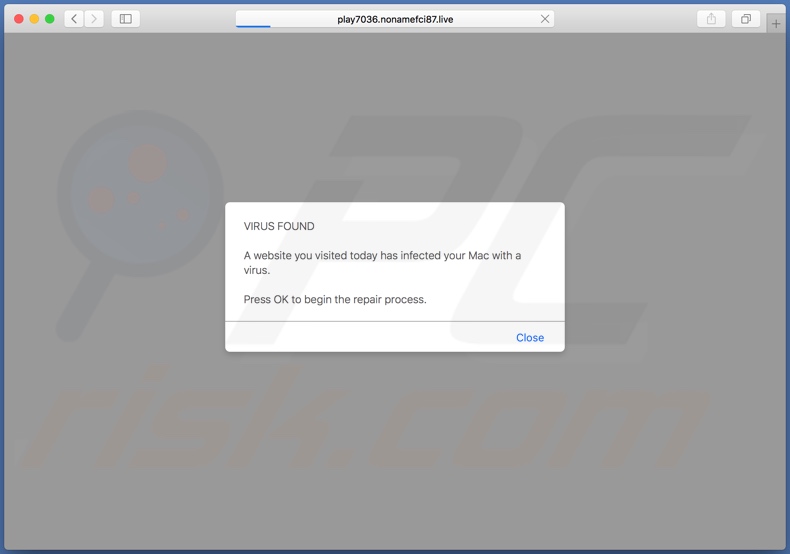
Lorsque vous y accédez, la première chose que les pages Web de Noname font est d'afficher une fenêtre pop-up. Le message qu'il contient prétend qu'un utilisateur d'un site Web visité aujourd'hui a infecté son appareil avec un virus. En cliquant sur "OK", le processus de réparation sera prétendument lancé. Une fois cette fenêtre contextuelle fermée, une page différente s'affiche. Il répète l'avertissement initial et précise en outre qu'une analyse complète du système est nécessaire pour localiser et supprimer les fichiers/applications nuisibles. Les détails de l'appareil (marque, version du système d'exploitation, navigateur, adresse IP, fournisseur d'accès Internet et emplacement) sont répertoriés, afin de maximiser l'apparence de légitimité. Le bouton "Scan Now" lance un faux scan qui "détecte" un virus à haut risque appelé Bankworm. Noname propose alors Advanced Mac Cleaner (logiciel prétendument gratuit et hautement coté) pour la suppression de cette fausse menace. Les utilisateurs amenés à cliquer sur "REMOVE VIRUS NOW" sont redirigés vers des sites promotionnels d'applications douteuses (par ex. Smart Mac Booster). Habituellement, ces applications peu fiables sont installées via le fichier maccleaner.pkg. Dans la plupart des cas, le logiciel promu est classé comme PUA. De plus, il faut généralement l'activer pour qu'il devienne opérationnel. En d'autres termes, les applications doivent être achetées pour exécuter les fonctions promises. Cependant, même après leur achat, elles restent souvent non opérationnelles.
En général, les PUA ont tendance à partager des qualités communes. Par exemple, Smart Mac Booster, Mac Cleanup Pro, MacKeeper sont des nettoyeurs/optimiseurs Mac illégitimes qui partagent de nombreuses similitudes entre eux. Les applications indésirables offrent diverses fonctions, en plus de la protection et de l'amélioration du système. Quelle que soit la qualité de ces offres, les utilisateurs doivent savoir que les fonctions annoncées sont rarement opérationnelles. Le seul but de tout contenu indésirable est de générer des revenus pour ses développeurs ; pour les utilisateurs, il n'a aucune valeur réelle. Au lieu de tenir leurs promesses, les PUAs provoquent des redirections vers des sites Web peu fiables, trompeurs, frauduleux et malveillants. Certains peuvent diffuser des publicités intrusives, ce qui diminue la qualité de navigation et comporte certains risques. D'autres types apportent des modifications non autorisées aux navigateurs (détournement). Il n'est pas rare que les PUA possèdent également des capacités de suivi des données qu'ils utilisent pour enregistrer l'activité de navigation (historique de navigation et des moteurs de recherche) et recueillir les données personnelles des utilisateurs (adresses IP, géolocations et détails personnels). Ces données sensibles peuvent ensuite être partagées avec des tiers et potentiellement se retrouver entre les mains de cybercriminels. En résumé, les PUA peuvent entraîner des infiltrations et des infections du navigateur ou du système, ainsi que des pertes financières, de graves problèmes de confidentialité et même le vol d'identité. Toutes les applications suspectes et les extensions et plug-ins de navigateur doivent être retirés immédiatement après leur détection - pour assurer la sécurité de l'appareil et de l'utilisateur.
| Nom | Pop-up Noname |
| Type de Menace | Hameçonnage, Arnaque, Maliciel Mac, Virus Mac |
| Fausse Réclamation | Ces pages prétendent que le Mac du visiteur est infecté par un virus. |
| Noms de Détection | BitDefender (Maliciel), Fortinet (Spam), Spamhaus (Spam), Liste complète (VirusTotal) |
| Adresse IP de Service | 193.35.51.5 |
| Domaines Reliés | Liste complète ci-dessous. |
| Application Non Désirable Promue | Smart Mac Booster et d'autres PUAs |
| Symptômes | Votre Mac devient plus lent que d'habitude, vous voyez des pop-up publicitaires indésirables, vous êtes redirigé vers des sites Web douteux. |
| Méthodes de Distribution | Annonces pop-up trompeuses, installateurs de logiciels gratuits (bundling), faux installateurs Flash Player, téléchargements de fichiers torrent. |
| Dommages | Suivi des navigateurs Internet (problèmes potentiels de confidentialité), affichage d'annonces indésirables, redirections vers des sites Web douteux, perte de renseignements personnels. |
| Suppression |
Pour éliminer d'éventuelles infections par des maliciels, analysez votre ordinateur avec un logiciel antivirus légitime. Nos chercheurs en sécurité recommandent d'utiliser Combo Cleaner. Téléchargez Combo CleanerUn scanner gratuit vérifie si votre ordinateur est infecté. Pour utiliser le produit complet, vous devez acheter une licence pour Combo Cleaner. 7 jours d’essai limité gratuit disponible. Combo Cleaner est détenu et exploité par RCS LT, la société mère de PCRisk. |
Smmhck, Trksmm, Nothsws sont des exemples d'autres groupes de sites Web d'arnaque pratiquement identiques à Noname. Leur seul but est de générer du profit pour leurs concepteurs, principalement par la promotion de contenu indigne de confiance. Ils le font en avertissant les visiteurs des menaces/questions actuelles, des logiciels essentiels périmés ou manquants, etc. Il est expressément déconseillé de télécharger/installer ou d'acheter des applications/mises à jour promues sur ces pages.
Comment les applications potentiellement indésirables se sont-elles installées sur mon ordinateur ?
Les PUA peuvent être téléchargés/installés involontairement avec d'autres produits. Cette fausse technique de marketing consistant à empaqueter des logiciels ordinaires avec du contenu indésirable s'appelle le "bundling". Processus de téléchargement et d'installation précipités (p. ex. ignorés, étapes et sections sautées, options prédéfinies utilisées, etc.) - augmentent le risque d'autoriser par inadvertance le contenu regroupé sur les systèmes. Certains PUA ont des sites promotionnels "officiels", où ils sont généralement qualifiés de "gratuits". Lorsqu'on clique, les publicités intrusives peuvent exécuter des scripts, conçus pour télécharger/installer des PUA sans le consentement de l'utilisateur.
Comment éviter l'installation d'applications potentiellement indésirables ?
Il est recommandé de toujours rechercher le contenu, avant de le télécharger/installer. Seules les sources de téléchargement officielles et vérifiées doivent être utilisées. Il est déconseillé d'utiliser des réseaux de partage P2P (BitTorrent, eMule, Gnutella, etc.), des sites Web gratuits d'hébergement de fichiers, des téléchargeurs tiers et des canaux similaires, car ils sont considérés comme non fiables. Lors du téléchargement/installation, les utilisateurs sont priés de lire les termes, d'explorer toutes les options disponibles, d'utiliser les paramètres "Personnalisé/Avancé" pour refuser les applications, outils, fonctions supplémentaires, etc. Les publicités intrusives ont rarement l'air suspectes, elles semblent légitimes et inoffensives. Cependant, ces publicités redirigent vers une variété de pages Web douteuses (p. ex. jeux de hasard, pornographie, sites de rencontres pour adultes et autres). Si les utilisateurs rencontrent des publicités ou des redirections de ce type, il est fortement conseillé d'inspecter l'appareil et de supprimer toutes les applications suspectes et/ou les extensions/plug-ins de navigateur sans délai. Si votre ordinateur est déjà infecté par des PUA, nous vous recommandons d'effectuer un scan avec Combo Cleaner Antivirus pour Windows pour les éliminer automatiquement.
Texte présenté dans la fenêtre pop-up :
VIRUS FOUND
A website you visited today has infected your Mac with a virus.
Press OK to begin the repair process.
Capture d'écran de la seconde page affichée par les sites web Noname :
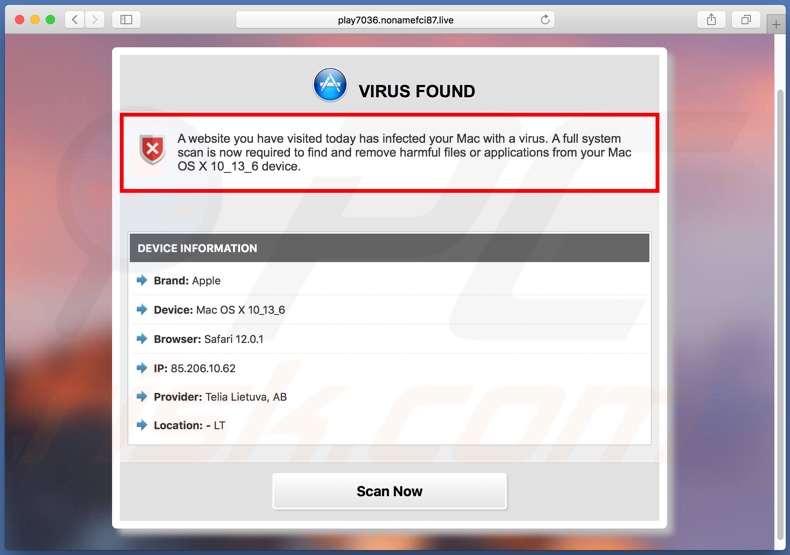
Texte présenté dans cette page :
VIRUS FOUND
A website you have visited today has infected your Mac with a virus. A full system scan is now required to find and remove harmful files or applications from your Mac OS X 10_13_6 device.
DEVICE INFORMATION
Brand: Apple
Device: Mac OS X 10_13_6
Browser: Safari 12.0.1
IP: 85.206.10.62
Provider: Telia Lietuva, AB
Location: - LT
Scan Now
Capture d'écran d'un faux scan :
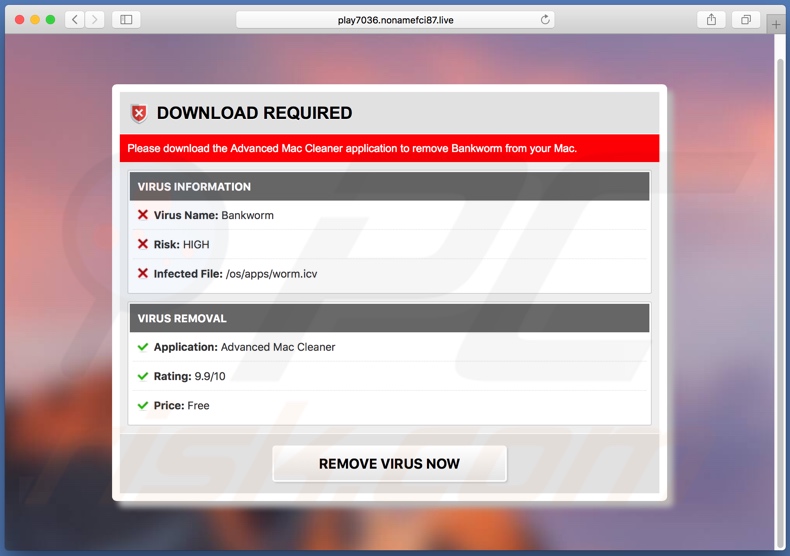
Texte présenté dans cette page :
DOWNLOAD REQUIRED
Please download the Advanced Mac Cleaner application to remove Bankworm from your Mac.
VIRUS INFORMATION
Virus Name: Bankworm
Risk: HIGH
Infected File: /os/apps/worm.icv
VIRUS REMOVAL
Application: Advanced Mac Cleaner
Rating: 9.9/10
Price: Free
REMOVE VIRUS NOW
Apparence de Noname (GIF) :
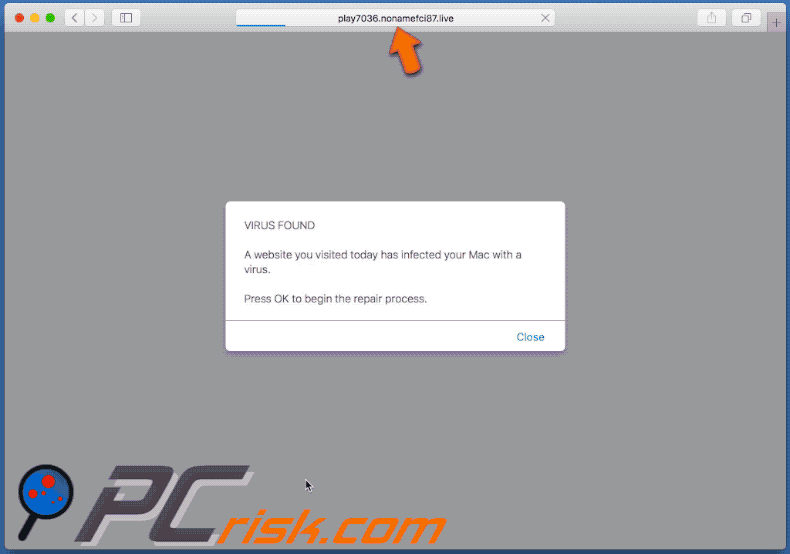
Liste des domaines familiaux appartenant au groupe de sites web d'arnaque Noname :
- nonamebnm
- nonamefci
- nonamenba
- nonamenbm
- nonamesrv
- nonametds
Capture d'écran de Smart Mac Booster:
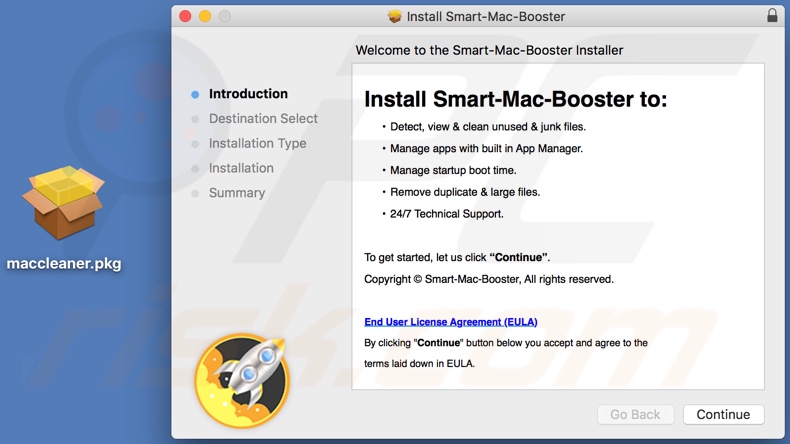
Capture d'écran de l'application Smart Mac Booster :
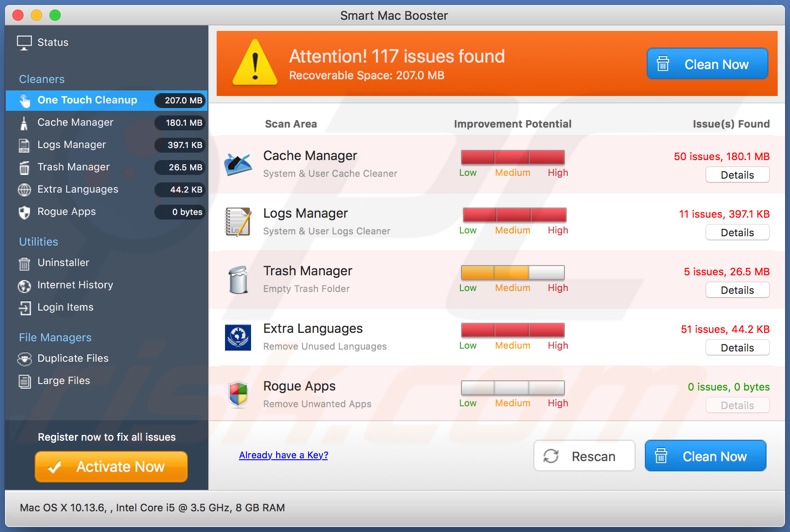
Suppression automatique et instantanée des maliciels :
La suppression manuelle des menaces peut être un processus long et compliqué qui nécessite des compétences informatiques avancées. Combo Cleaner est un outil professionnel de suppression automatique des maliciels qui est recommandé pour se débarrasser de ces derniers. Téléchargez-le en cliquant sur le bouton ci-dessous :
TÉLÉCHARGEZ Combo CleanerEn téléchargeant n'importe quel logiciel listé sur ce site web vous acceptez notre Politique de Confidentialité et nos Conditions d’Utilisation. Pour utiliser le produit complet, vous devez acheter une licence pour Combo Cleaner. 7 jours d’essai limité gratuit disponible. Combo Cleaner est détenu et exploité par RCS LT, la société mère de PCRisk.
Menu rapide :
- Qu'est-ce que "Noname" ?
- ETAPE 1. Supprimer les fichiers et dossiers liés au PUA d'OSX.
- ETAPE 2. Supprimer les extensions malhonnêtes de Safari.
- ETAPE 3. Supprimer les add-ons malhonnêtes de Google Chrome.
- ETAPE 4. Supprimer les plug-ins potentiellement indésirables de Mozilla Firefox.
Vidéo montrant comment supprimer les applications indésirables promues via les sites Web de Noname en utilisant Combo Cleaner :
Suppression d'applications potentiellement indésirables :
Supprimez les applications potentiellement indésirables de votre dossier "Applications" :

Cliquez sur l'icône Finder. Dans la fenêtre du Finder, sélectionnez "Applications". Dans le dossier des applications, recherchez "MPlayerX", "NicePlayer" ou d'autres applications suspectes et faites-les glisser vers la Corbeille. Après avoir supprimé la ou les applications potentiellement indésirables qui sont à l'origine des publicités en ligne, scannez votre Mac à la recherche de tout composant indésirable restant.
TÉLÉCHARGEZ le programme de suppression des infections malveillantes
Combo Cleaner vérifie si votre ordinateur est infecté. Pour utiliser le produit complet, vous devez acheter une licence pour Combo Cleaner. 7 jours d’essai limité gratuit disponible. Combo Cleaner est détenu et exploité par RCS LT, la société mère de PCRisk.
Suppression des fichiers et dossiers reliés au pop-up noname:

Cliquer l'Icône Trouver, dans la barre des menus, choisissez Aller, et cliquer Aller au dossier...
 Rechercher les fichiers générés par le logiciel de publicité dans le dossier Library/LaunchAgents:
Rechercher les fichiers générés par le logiciel de publicité dans le dossier Library/LaunchAgents:

Dans la barre Aller au dossier... taper: Library/LaunchAgents
 Dans le dossier “LancerlesAgents”, recherché tous les fichiers suspects récemment ajoutés et déplacez-les dans la Corbeille. Exemples de fichiers générés par un logiciel de publicité- “installmac.AppRemoval.plist”, “myppes.download.plist”, “mykotlerino.ltvbit.plist”, “kuklorest.update.plist”, etc. Le logiciel de publicité installe habituellement plusieurs fichiers avec la même chaîne.
Dans le dossier “LancerlesAgents”, recherché tous les fichiers suspects récemment ajoutés et déplacez-les dans la Corbeille. Exemples de fichiers générés par un logiciel de publicité- “installmac.AppRemoval.plist”, “myppes.download.plist”, “mykotlerino.ltvbit.plist”, “kuklorest.update.plist”, etc. Le logiciel de publicité installe habituellement plusieurs fichiers avec la même chaîne.
 Rechercher les fichiers générés dans le dossier de /Library/Application Support :
Rechercher les fichiers générés dans le dossier de /Library/Application Support :

Dans la barreAller au dossier..., taper: /Library/Application Support
 Dans le dossier “Application Support” , rechercher tous les dossiers suspects récemment ajoutés. Par exemple, “MplayerX” or “NicePlayer”, et déplacer ces dossiers dans la Corbeille.
Dans le dossier “Application Support” , rechercher tous les dossiers suspects récemment ajoutés. Par exemple, “MplayerX” or “NicePlayer”, et déplacer ces dossiers dans la Corbeille.
 Rechercher les fichiers générés par le logiciel de publicité dans le dossier ~/Library/LaunchAgents:
Rechercher les fichiers générés par le logiciel de publicité dans le dossier ~/Library/LaunchAgents:

Dans la barre Aller au dossier, taper : ~/Library/LaunchAgents

Dans le dossier “LancerlesAgents”, recherché tous les fichiers suspects récemment ajoutés et déplacez-les dans la Corbeille. Exemples de fichiers générés par un logiciel de publicité- “installmac.AppRemoval.plist”, “myppes.download.plist”, “mykotlerino.ltvbit.plist”, “kuklorest.update.plist”, etc. Le logiciel de publicité installe habituellement plusieurs fichiers avec la même chaîne.
 Rechercher les fichiers générés par le logiciel de publicité dans le dossier /Library/LaunchDaemons:
Rechercher les fichiers générés par le logiciel de publicité dans le dossier /Library/LaunchDaemons:
 Dans la barre Aller au dossier, taper : /Library/LaunchDaemons
Dans la barre Aller au dossier, taper : /Library/LaunchDaemons
 Dans le dossier “LaunchDaemons” , rechercher tous les fichiers suspects récemment ajoutés . Par exemple, “com.aoudad.net-preferences.plist”, “com.myppes.net-preferences.plist”, "com.kuklorest.net-preferences.plist”, “com.avickUpd.plist”, etc., et déplacez-les dans la Corbeille.
Dans le dossier “LaunchDaemons” , rechercher tous les fichiers suspects récemment ajoutés . Par exemple, “com.aoudad.net-preferences.plist”, “com.myppes.net-preferences.plist”, "com.kuklorest.net-preferences.plist”, “com.avickUpd.plist”, etc., et déplacez-les dans la Corbeille.
 Scanner votre Mac avec Combo Cleaner:
Scanner votre Mac avec Combo Cleaner:
Si vous avez suivi toutes les étapes dans le bon ordre votre Mac devrait être libre de toutes infections. Pour être sûr que votre système n’est pas infecté exécuté un scan avec l’antivirus Combo Cleaner. Télécharger ICI. Après avoir téléchargé le fichier double cliqué sur combocleaner.dmg installer, dans la fenêtre ouverte glisser et déposer l’icône Combo Cleaner sur le dessus de l’icône Applications. Maintenant ouvrez votre launchpad et cliquer sur l’icône Combo Cleaner. Attendez jusqu’à Combo Cleaner mette à jour sa banque de données de définition de virus et cliquer sur le bouton 'Démarrez Combo Cleaner'.

Combo Cleaner scanner votre Mac à la recherche d’infections de logiciels malveillants. Si le scan de l’antivirus affiche 'aucune menace trouvée' – cela signifie que vous pouvez continuez avec le guide de suppression, autrement il est recommandé de supprimer toute infection avant de continuer.

Après avoir supprimé les fichiers et les dossiers générés par le logiciel de publicité, continuer pour supprimer les extensions escrocs de vos navigateurs internet.
Suppression du pop-up noname dans les navigateurs Internet :
 Suppression des extensions malicieuses dans Safari:
Suppression des extensions malicieuses dans Safari:
Suppression des extensions reliées à pop-up noname dans Safari :

Ouvrez le navigateur Safari. Dans la barre menu, sélectionner "Safari" et cliquer "Préférences...".

Dans la fenêtre préférences, sélectionner "Extensions" et rechercher tous les extensions suspectes récemment installées. Quand vous l'avez trouvée, cliquer le bouton "Désinstaller" à côté de celle (s)-ci. Noter que vous pouvez désinstaller de façon sécuritaire les extensions dans vote navigateur Safari - aucune n'est cruciale au fonctionnement normal du navigateur.
- Si vous continuez à avoir des problèmes avec les redirections du navigateur et des publicités indésirables - Restaurer Safari.
 Supprimer les plug-ins malicieux dans Mozilla Firefox:
Supprimer les plug-ins malicieux dans Mozilla Firefox:
Supprimer les ajouts reliés à pop-up noname dans Mozilla Firefox :

Ouvrez votre navigateur Mozilla Firefox. Dans le coin supérieur droit de l'écran, cliquer le bouton "Ouvrir le Menu" (trois lignes horizontales). Dans le menu ouvert, choisissez "Ajouts".

Choisissez l'onglet "Extensions" et rechercher tous les ajouts suspects récemment installés. Quand vous l'avez trouvée, cliquer le bouton "Supprimer" à côté de celui (ceux)-ci. Noter que vous pouvez désinstaller de façon sécuritaire toutes les extensions dans vote navigateur Mozilla Firefox - aucune n'est cruciale au fonctionnement normal du navigateur.
- Si vous continuez à avoir des problèmes avec les redirections du navigateur et des publicités indésirables - Restaurer Mozilla Firefox.
 Suppression des extensions malicieuses dans Google Chrome :
Suppression des extensions malicieuses dans Google Chrome :
Suppression des ajouts reliés à pop-up noname dans Google Chrome :

Ouvrez Google Chrome et cliquer le bouton "menu Chrome" (trois lignes horizontales) localisé dans le coin supérieur droit de la fenêtre du navigateur. À partir du menu déroulant, cliquer "Plus d'outils" et sélectionner "Extensions".

Dans la fenêtre "Extensions" et rechercher tous les ajouts suspects récemment installés. Quand vous l'avez trouvée, cliquer le bouton "Corbeille" à côté de celui (ceux)-ci. Noter que vous pouvez désinstaller de façon sécuritaire toutes les extensions dans vote navigateur Safari - aucune n'est cruciale au fonctionnement normal du navigateur.
- Si vous continuez à avoir des problèmes avec les redirections du navigateur et des publicités indésirables - Restaurer Google Chrome.
Partager:

Tomas Meskauskas
Chercheur expert en sécurité, analyste professionnel en logiciels malveillants
Je suis passionné par la sécurité informatique et la technologie. J'ai une expérience de plus de 10 ans dans diverses entreprises liées à la résolution de problèmes techniques informatiques et à la sécurité Internet. Je travaille comme auteur et éditeur pour PCrisk depuis 2010. Suivez-moi sur Twitter et LinkedIn pour rester informé des dernières menaces de sécurité en ligne.
Le portail de sécurité PCrisk est proposé par la société RCS LT.
Des chercheurs en sécurité ont uni leurs forces pour sensibiliser les utilisateurs d'ordinateurs aux dernières menaces en matière de sécurité en ligne. Plus d'informations sur la société RCS LT.
Nos guides de suppression des logiciels malveillants sont gratuits. Cependant, si vous souhaitez nous soutenir, vous pouvez nous envoyer un don.
Faire un donLe portail de sécurité PCrisk est proposé par la société RCS LT.
Des chercheurs en sécurité ont uni leurs forces pour sensibiliser les utilisateurs d'ordinateurs aux dernières menaces en matière de sécurité en ligne. Plus d'informations sur la société RCS LT.
Nos guides de suppression des logiciels malveillants sont gratuits. Cependant, si vous souhaitez nous soutenir, vous pouvez nous envoyer un don.
Faire un don
▼ Montrer la discussion